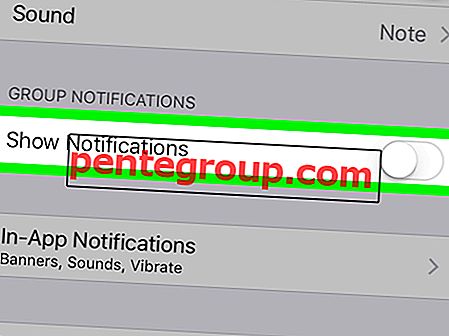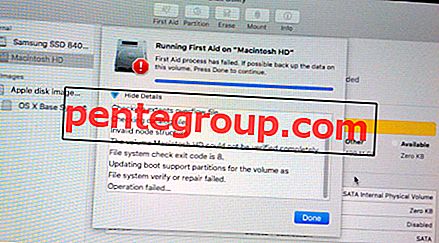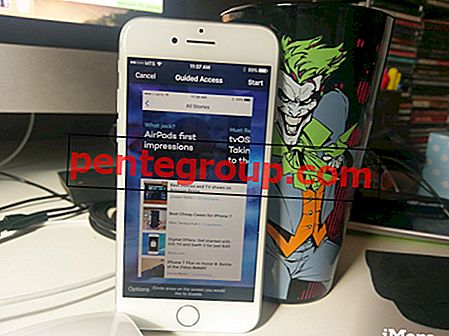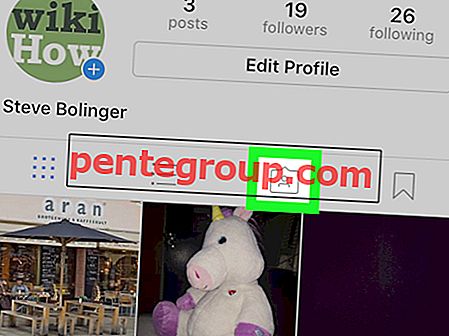Apakah Anda ingin orang tua Anda terus mengetahui tentang keberadaan Anda atau keinginan untuk memberi tahu teman Anda bahwa Anda sedang dalam perjalanan dan baru saja akan bergabung dengan mereka untuk pesta bujangan, berbagi lokasi adalah cara yang cukup efektif untuk dilakukan. Untungnya, berbagi lokasi di iPhone dan iPad tidak pernah semudah ini, berkat ketersediaan banyak pilihan!
Lebih baik lagi, Anda juga memiliki opsi untuk membagikan lokasi waktu nyata Anda selama yang Anda inginkan. Ini bisa menjadi cara yang ideal untuk membuat orang yang Anda cintai tahu seberapa cepat Anda menuju tujuan. Biarkan saya menunjukkan cara kerjanya pada perangkat iOS.
Cara Berbagi Lokasi di iPhone dan iPad
Tautan langsung
- Cara Membagikan Lokasi Anda Menggunakan iMessage di iPhone dan iPad
- Cara Berhenti Membagi Lokasi Anda Menggunakan iMessage
- Cara Berbagi Lokasi Menggunakan Aplikasi Peta
- Cara Berbagi Lokasi Anda Menggunakan Google Maps
- Cara Berbagi Lokasi Anda Menggunakan WhatsApp
- Cara Berbagi Lokasi Anda Menggunakan Facebook Messenger
Bagikan Lokasi Menggunakan iMessage di iPhone dan iPad
Langkah 1. Luncurkan aplikasi Pesan di perangkat iOS Anda.
Langkah 2. Sekarang, pilih percakapan apa pun .
Langkah # 3. Selanjutnya, ketuk tombol “i” di sudut kanan.

Langkah # 4. Selanjutnya, ketuk Bagikan Lokasi Saya.

Langkah # 5. Selanjutnya, Anda memiliki empat opsi:
- Bagikan untuk Satu Jam
- Bagikan Hingga Akhir Hari
- Bagikan tanpa batas
- Membatalkan

Pilih opsi yang disukai berdasarkan kebutuhan Anda. Sekarang, teman Anda akan dapat melihat lokasi Anda untuk periode yang dipilih sampai Anda memutuskan untuk menghentikannya di tengah jalan.
Hentikan Berbagi Lokasi Anda Menggunakan iMessage di iPhone dan iPad
Langkah 1. Buka aplikasi Pesan pada perangkat iOS Anda → percakapan yang dipermasalahkan.
Langkah 2. Sekarang, ketuk tombol “i” di kanan atas.

Langkah # 3. Selanjutnya, ketuk Stop Berbagi Lokasiku dan konfirmasi.

Berbagi lokasi melalui aplikasi Maps juga sama mudahnya. Terus baca ...
Bagikan Lokasi Anda Menggunakan Aplikasi Maps di iPhone dan iPad
Pastikan Anda telah mengizinkan aplikasi Peta untuk memiliki akses ke lokasi Anda. Pengaturan → Peta → Lokasi → Saat Menggunakan Aplikasi.
Langkah 1. Luncurkan aplikasi Maps di perangkat iOS Anda.
Langkah 2. Sekarang, ketuk pin biru dan pilih Bagikan Lokasi Saya.

Langkah # 3. Selanjutnya, pilih media di mana Anda ingin membagikan lokasi Anda. Ada beberapa opsi seperti aplikasi Pesan, Mail, dan lainnya.

Anda juga dapat menggunakan Google Maps, WhatsApp, dan Messenger untuk menyelesaikan pekerjaan Anda dengan cepat.
Bagikan Lokasi Menggunakan Google Maps di iPhone dan iPad
Google Maps, aplikasi navigasi paling populer di dunia, membuat lokasi berbagi cukup mudah. Ada dua cara yang bisa Anda lakukan melalui tugas:
Bagikan Lokasi Real-Time Melalui Google Maps di Perangkat iOS Anda
Salah satu caranya adalah dengan membagikan lokasi langsung Anda langsung dari Google Maps. Ini sangat mudah dan tidak mengambil terlalu banyak langkah. Untuk melakukannya, lompat ke posting ini.
Bagikan Lokasi di iMessage Menggunakan Google Maps di iPhone
Cara lain adalah membagikan lokasi Anda di iMessage menggunakan Google Maps. Jadi, saat mengobrol dengan teman-teman Anda jika Anda memutuskan untuk menggunakan aplikasi navigasi Google, Anda tidak perlu keluar dari percakapan. Lihatlah bagaimana ini dilakukan.
Bagikan Lokasi Menggunakan WhatsApp di iPhone
Anda mengobrol dengan teman Anda menggunakan WhatsApp dan tiba-tiba, Anda ingin memberi tahu dia di mana. Hebat, Anda dapat langsung mengirim melintasi lokasi Anda saat ini atau bahkan mengizinkannya melacak lokasi Anda untuk periode tertentu.
Langkah 1. Luncurkan WhatsApp di iPhone Anda dan buka obrolan.
Langkah 2. Sekarang, ketuk tombol “+” dan kemudian pilih Lokasi.
Langkah # 3. Selanjutnya, Anda memiliki opsi untuk membagikan lokasi Anda saat ini atau lokasi langsung Anda selama periode tertentu.

Bagikan Lokasi Menggunakan Facebook Messenger di iPhone
Facebook Messenger sama baiknya dalam hal berbagi lokasi. Buka pos ini untuk mengetahui cara kerjanya di aplikasi perpesanan populer.
Cukup banyak!
Membungkus:
Semoga teman-teman Anda tidak lagi khawatir tentang keberadaan Anda. Punya pertanyaan? Lempar ke bawah di komentar di bawah.
Mengintip pos-pos ini juga:
- Aktifkan Peta untuk Menampilkan Wahana dari Aplikasi Pemesanan Naik di iPhone
- Aplikasi Perjalanan Terbaik untuk iPhone dan iPad
- Ikuti Tur Realitas Virtual Kota Layang di Apple 11 Apple Maps
- Cara Menyimpan Lokasi Parkir di Google Maps di iPhone dan iPad
Apakah panduan ini bermanfaat? Unduh aplikasi kami dan tetap terhubung dengan kami melalui Facebook, Twitter, dan Google Plus untuk membaca lebih banyak cerita seperti itu.